Menghitung Grade Nilai Siswa Dengan Menggunakan Rumus Excel IF
Menghitung Grade Dengan Rumus IF - Menghitung nilai siswa banyak dilakukan oleh lembaga pendidikan dengan berbagai macam variasinya.
Salah satu bagian penghitungan nilai Siswa yang sering dijumpai adalah menghitung Grade.
Jika pengolahan nilai dilakukan dalam Microsoft Excel maka Grade ini akan didapatkan dengan cara yang sangat mudah.
Bahkan Grade ini dapat dihitung dan dimunculkan secara langsung atau secara otomatis sesuai dengan nilai dari masing - masing Siswa.
Menghitung Grade Dengan Rumus IF
Ada beberapa rumus yang mungkin bisa digunakan untuk menghitung Grade berdasarkan nilai Siswa secara otomatis.
Setidaknya ada 2 rumus yang saya ketahui yaitu bisa dengan menggunakan rumus VLOOKUP dan rumus IF.
Pada dasarnya hasil yang muncul dari kedua rumus tersebut sama saja dan grade akan sama - sama tampil.
Bedanya jika menggunakan rumus Excel VLOOKUP kita harus membuat sebuah Tabel bantu untuk daftar range dari Gradenya.
Baca Juga : Menghitung Grade Nilai Siswa Dengan Menggunakan Rumus VLOOKUP
Sedangkan jika penghitungan Grade dilakukan dengan menggunakan rumus IF maka Tabel tersebut tidak perlu untuk dibuat.
Hanya saja memang jika menggunakan rumus IF dan ada perubahan Grade maka kita harus ubah rumus IF tersebut.
Ini berbeda dengan rumus VLOOKUP, jika ada perubahan maka yang diedit cukup Tabel Gradenya saja.
Sedangkan rumusnya tidak perlu kita Edit karena secara otomatis rumus tersebut akan menysuaikan.
Jika ingin menghitung Grade nilai dengan menggunakan rumus VLOOKUP saya sudah bahas caranya dalam artikel yang lain dan silahkan untuk dipelajari.
Sedangkan untuk pembahasan kita kali ini rumus yang akan digunakan adalah IF Excel.
Contoh Menghitung Grade Nilai Siswa Dengan Rumus IF
Selanjutnya mari kita lihat bagaimana jika penghitungan Grade dilakukan dengan menggunakan rumus IF.
Perhatikan gambar berikut ini :
Dalam contoh gambar tersebut sudah dihitung Grade berdasarkan nilai Siswa yang ada pada kolom B.
Grade pada kolom C tersebut akan otomatis muncul sesuai dengan nilai yang ada pada kolom B.
Adapun rumus menghitung Grade yang ada pada Cell C4 Adalah sebagai berikut :
=IF(B4>=90;"A";IF(B4>=70;"B";IF(B4>=50;"C";"D")))
Dengan rumus Excel IF tersebut diatas maka Grade akan secara otomatis bisa muncul sesuai dengan yang terlihat pada gambar diatas.
Batasan Grade langsung dimasukan kedalam rumus IF Excel dan inilah yang menjadi alasan kenapa jika ada perubahan Grade maka rumus IF juga harus ikut diubah.
Untuk cell yang lainnya kebawah tinggal kita copy dan pastekan saja dan Grade akan otomatis muncul.
Jika nilai berubah maka Gradenya akan otomatis bisa menyesuiakan sesuai dengan nilainya.
Pada dasarnya kedua cara dan rumus baik VLOOKUP maupun IF memiliki kelebihan dan kekurangannya masing - masing.
Tinggal kita kira - kira dari kelebihan dan kekurangan tersebut cara mana yang akan digunakan.
Itulah pembahasan kita kali ini tentang cara menghitung Grade dengan rumus IF Excel dan semoga artikel ini bermanfaat untuk semua pembaca.

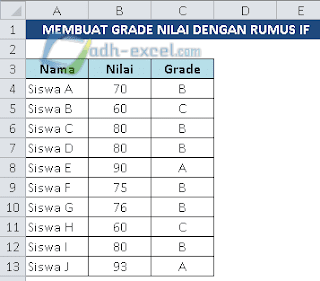
Post a Comment for "Menghitung Grade Nilai Siswa Dengan Menggunakan Rumus Excel IF"